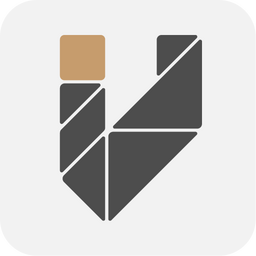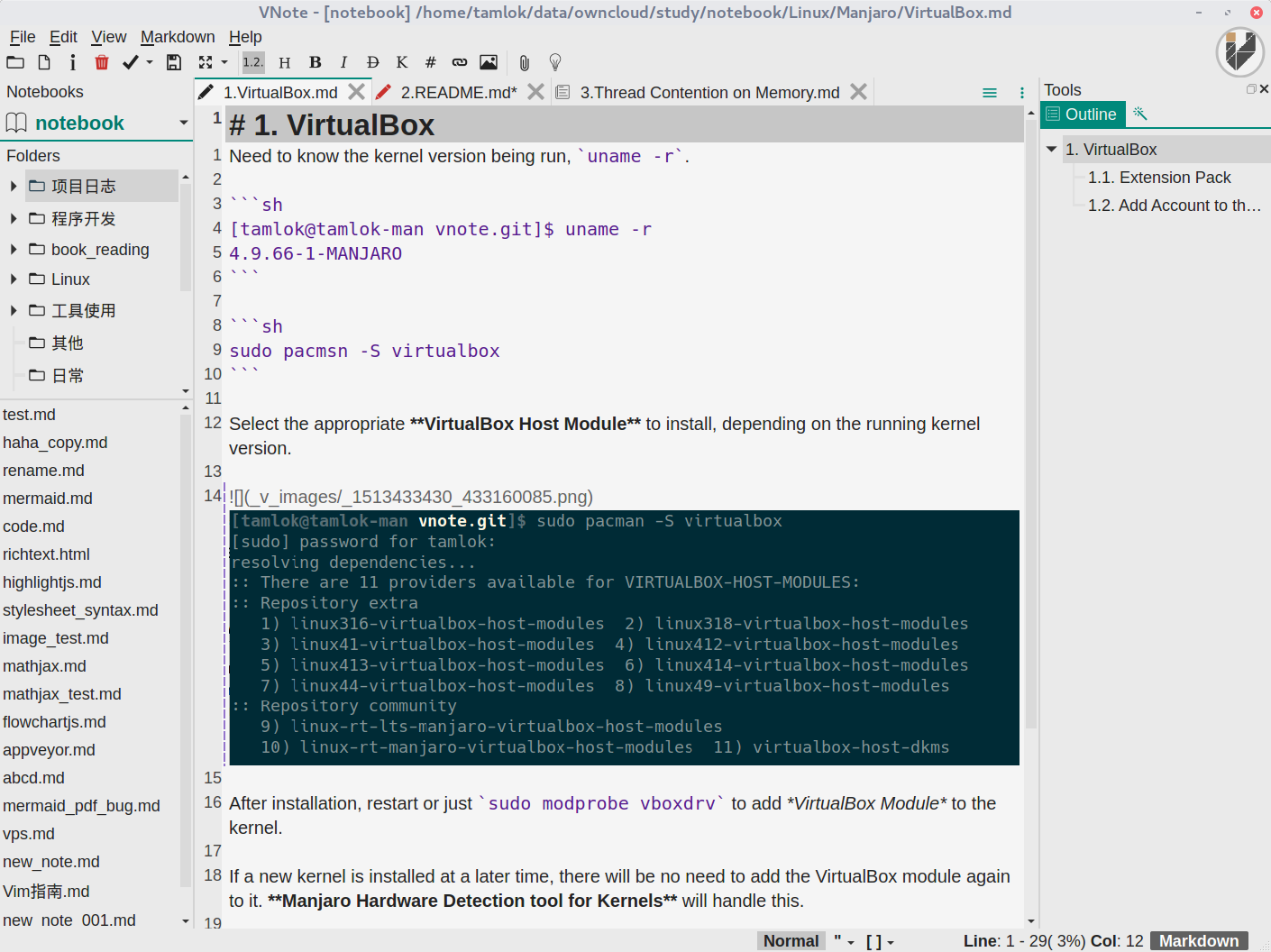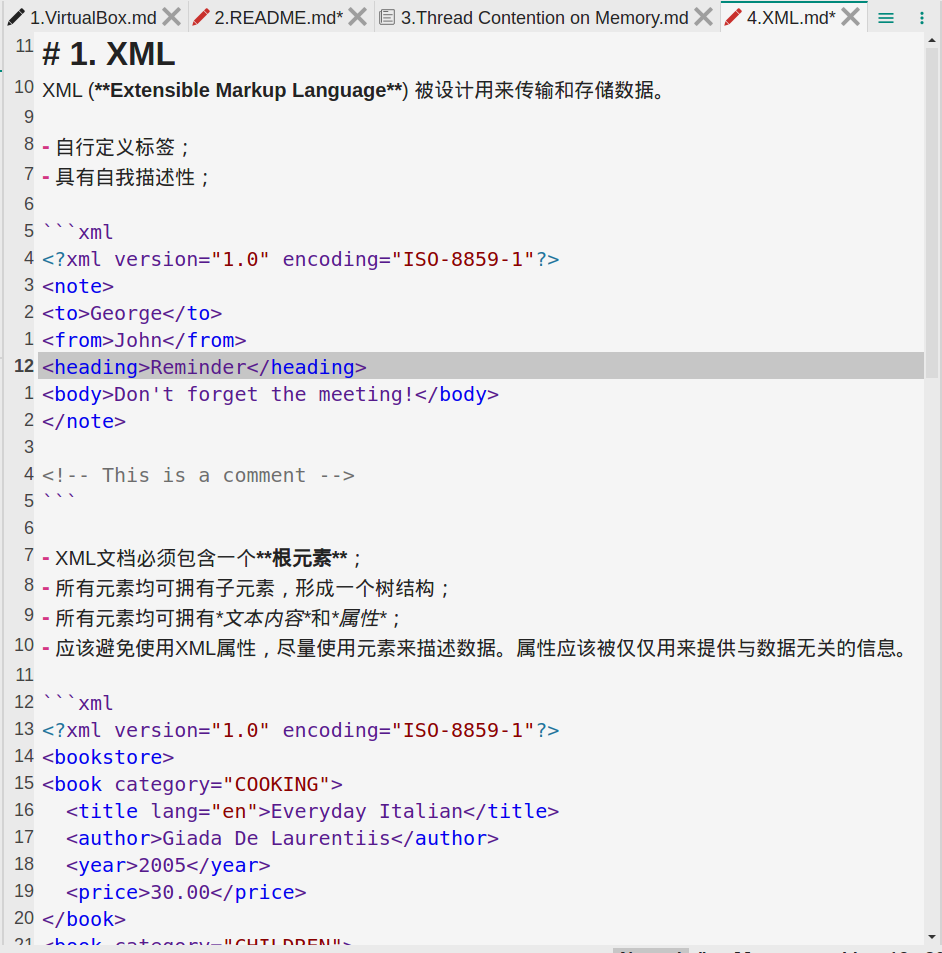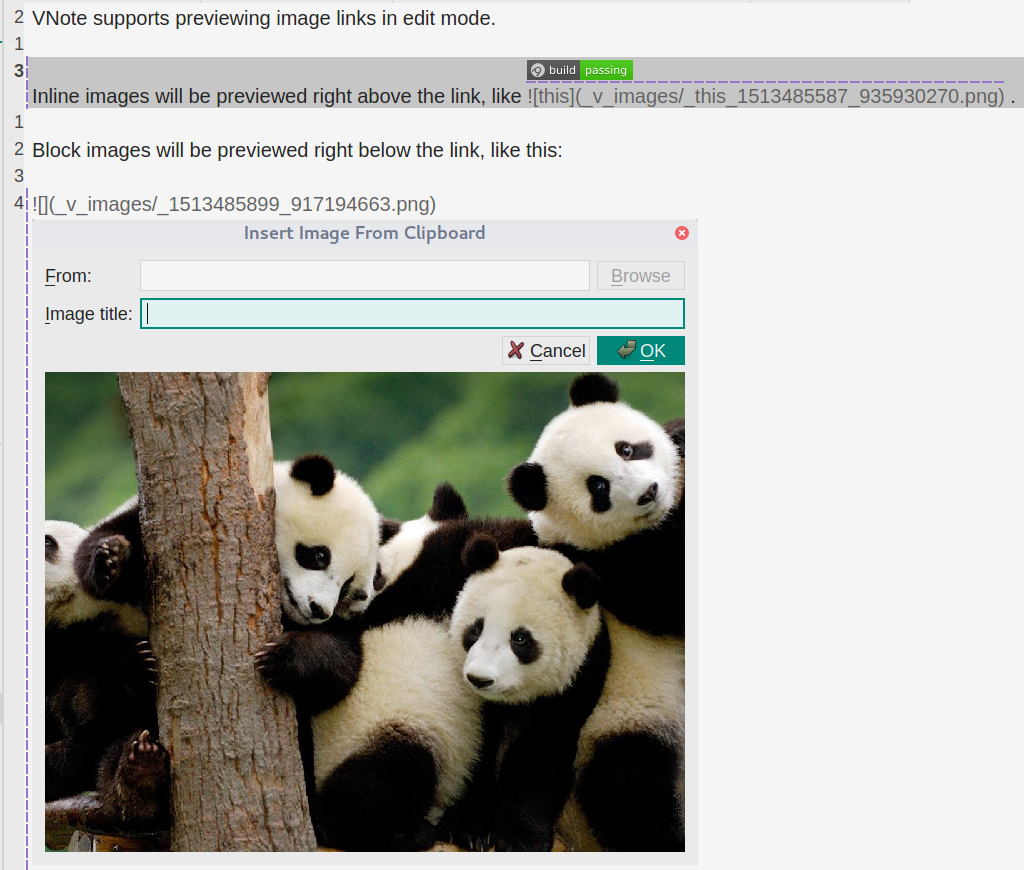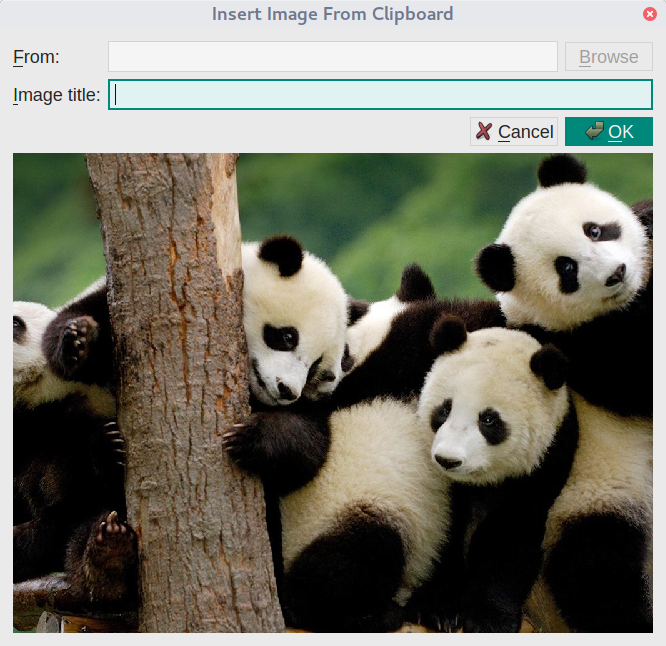11 KiB
VNote
VNote 是一个受Vim启发开发的专门为 Markdown 而优化、设计的笔记软件。VNote是一个更了解程序员和Markdown的笔记软件。
下载
国内的用户可以尝试在百度云盘下载VNote的最新发行版本。
Windows
- Github releases
- master分支的最新构建:
VNote不支持XP,因为QtWebEngineProcess无法在XP上运行。
Linux
VNote当前为主要Linux发行版提供了一个AppImage格式的独立可执行文件。希望了解Linux系统下打包发布的开发人员能提供这方面进一步的帮助!
- Github releases
- master分支的最新构建:
MacOS
- Github releases
- master分支的最新构建:
简介
VNote是一个基于Qt框架的、免费的开源笔记软件。VNote专注于Markdown的编辑与阅读,以提供舒适的编辑体验为设计目标。
VNote不是一个简单的Markdown编辑器。通过提供笔记管理功能,VNote使得编写Markdown笔记更简单和舒适!
基于Qt框架,VNote能够在主流操作系统上运行,包括 Linux, Windows 以及 macOS(由于macOS上很不一样的交互逻辑,VNote在macOS上并没有被充分测试,我们也希望得到更多的反馈以帮助改进VNote)。
支持
- Github issues;
- 邮箱: tamlokveer at gmail.com;
- QQ群: 487756074;
- 微信公众号: VNote笔记(vnote_md);

亮点
- 支持直接从剪切板插入图片;
- 支持编辑和阅读模式下代码块的语法高亮;
- 支持编辑和阅读模式下的大纲;
- 支持自定义编辑和阅读模式的样式;
- 支持Vim模式以及一系列强大的快捷键;
- 支持无限层级的文件夹;
- 支持多个标签页和窗口分割;
- 支持Mermaid, Flowchart.js 和 MathJax;
- 支持高分辨率;
- 支持笔记附件。
- 支持主题以及深色模式;
开发VNote的动机
Markdown编辑器与笔记管理
VNote设计为带有笔记管理功能的Markdown编辑器,或者有良好Markdown支持的笔记软件。如果您喜欢Markdown并经常在学习、工作和生活中使用Markdown记录笔记,那么VNote就是一个适合您的工具。
舒适的Markdown体验
Markdown的本质
Markdown作为一个简单标记语言,不像富文本,它的编辑和阅读有着与生俱来的隔阂。一般目前大概有三类方法来处理这个隔阂:
- 作为一个极端,一些编辑器只是将Markdown作为无格式的纯文本处理。用户很容易在密密麻麻的黑漆漆的一片文字中找不着方向。
- 大部分编辑器使用两个面板来同时编辑和预览Markdown笔记。从而,用户可以在编辑的同时看到优美的排版和布局。但是,两个面板基本会占据了整个屏幕,而用户的目光焦点左右频繁移动,往往也会使得用户无法专注编辑。
- 作为另一个极端,一些编辑器在用户输入文本后立即将Markdown的标记转换为HTML元素,使得编写Markdown如同在Word文档里面编写富文本一样。
由于几乎所有的编辑器都选择第二种方法来处理隔阂,一提到Markdown人们往往会想起预览。这可能是对Markdown的一个最大的误解了。设计为一个简单的标记语言,Markdown的设计初衷就是为了在编辑的时候方便帮助跟踪文本的信息,而又能在阅读的时候被转换为HTML为发布提供美观的排版输出。所以,Markdown本身就应该在编辑的时候能够方便地跟踪和掌控文本的信息和脉络,而不需要通过预览这种接近饮鸩止渴的方法来方便编辑。
折中:VNote的方案
VNote尝试通过精心调配的语法高亮和其他一些特性,来最大程度地减小Markdown的这种割裂感,尽可能地提供一个所见即所得的编辑体验。用户在编辑的时候就能有效第把握内容脉络,也就没有必要进行预览或者强制更改文本为HTML元素了。
功能
基于笔记本的管理
VNote使用 笔记本 来管理笔记。类似于OneNote,一个笔记本可以保存在系统上的任意位置。一个笔记本对应于一个账户的概念。例如,您可以在本地文件系统上有一个笔记本,另外在某台OwnCloud服务器上保存另一个笔记本。当不同的笔记有不同的保密要求时,独立的笔记本就非常适用了。
一个笔记本对应于文件系统上的一个独立完整的文件夹(称为笔记本的 根目录 )。您可以将该文件夹拷贝到其他位置(或者另一台计算机上),然后将其导入到VNote中。
VNote支持一个笔记本中包含无限层级的文件夹。VNote支持在笔记本内或笔记本间拷贝或剪切文件夹和笔记。
直观的笔记管理
所有笔记被保存为纯文本而且通过纯文本的配置文件进行管理。即使没有VNote,您也能方便访问您的数据。这样,您也可以使用第三方的文件同步服务来同步您的笔记,并在另一台计算机上导入到VNote中。
VNote支持Markdown和富文本笔记,其中Markdown笔记必须以md为后缀名。
语法高亮
VNote支持精确的Markdown语法高亮。通过精心调试的高亮样式,VNote使得您能够轻松跟踪和阅读您的文档。
VNote还支持Markdown编辑模式中代码块的语法高亮。目前的Markdown编辑器中绝大部分都尚不支持该特性。
实时图片预览
VNote支持在编辑时原地预览图片链接。这样一来,您就能尽可能地留在编辑模式,避免频繁切换。
如果想要拷贝图片,可以选取该图片,然后复制。
良好的图片体验
编辑时,支持像其他富文本编辑器一样直接粘贴插入图片,VNote会帮您管理所插入的图片。VNote将这些图片保存在和笔记同一目录下的一个指定目录中。插入图片时,VNote会弹出一个窗口预览即将要插入的图片。另外,当您移除笔记中的图片链接时,VNote会自动删除对应的图片文件。
编辑和阅读模式中的交互式大纲视图
VNote为编辑和预览模式都提供了一个用户友好的大纲视图。该大纲视图是一个项目树,而不是简单地插入一段HTML。
强大的快捷键
VNote提供很多快捷键,从而提供一个愉悦的编辑体验。其中包括 Vim模式、舰长模式 和 导航模式,它们能让您完全摆脱鼠标进行操作。
更多细节请参考帮助菜单中的快捷键帮助。
高度可定制
VNote中,几乎一切都是可以定制的,例如背景颜色、字体以及Markdown样式等。VNote使用一个纯文本文件来记录您的所有配置,因此通过拷贝该文件就能够很快地在另一台电脑上初始化一个新的VNote。
其他
VNote还支持其他很多的功能,比如:
- 高亮当前行;
- 高亮所选择的文本;
- 强大的页内查找;
- 自动缩进和自动列表;
构建与开发
VNote需要5.9.1版本以上的Qt进行构建。
- 克隆代码仓库
git clone https://github.com/tamlok/vnote.git vnote.git cd vnote.git git submodule update --init - 下载Qt
下载Qt 5.9.1,导入VNote.pro创建一个工程。
Linux
如果您的Linux发行版不提供5.9.1以上版本的Qt,那么您需要从其他来源获取Qt。在Ubuntu中,您可以执行以下步骤:
sudo add-apt-repository ppa:beineri/opt-qt591-trusty -y
sudo apt-get update -qq
sudo apt-get -y install qt59base qt59webengine qt59webchannel qt59svg qt59location qt59tools qt59translations
source /opt/qt*/bin/qt*-env.sh
当Qt和相关的模块准备就绪后,您可以执行以下命令来编译和安装:
cd vnote.git
mkdir build
cd build
qmake ../VNote.pro
make
sudo make install
更多细节,您可以参考源代码根目录下的 .travis_linux.sh 。
MacOS
在macOS下,您可以执行以下步骤来编译:
-
安装Xcode和Homebrew:
-
通过Homebrew安装Qt5.9.1:
brew install qt@5.9.1 -
在VNote源码根目录下,新建一个文件
build_macos.sh:QTDIR="/usr/local/opt/qt@5.9.1" PATH="$QTDIR/bin:$PATH" LDFLAGS=-L$QTDIR/lib CPPFLAGS=-I$QTDIR/include mkdir -p build cd build qmake -v qmake CONFIG-=debug CONFIG+=release ../VNote.pro make -j2 -
修改
build_macos.sh的执行权限,并执行:chmod +x build_macos.sh ./build_macos.sh -
此时得到VNote的Bundle
path/to/project/build/src/VNote.app,打开即可。
依赖
- Qt 5.9 (L-GPL v3)
- PEG Markdown Highlight (MIT License)
- Hoedown 3.0.7 (ISC License)
- Marked (MIT License)
- Highlight.js (BSD License)
- Ionicons 2.0.1 (MIT License)
- markdown-it 8.3.1 (MIT License)
- markdown-it-headinganchor 1.3.0 (MIT License)
- markdown-it-task-lists 1.4.0 (ISC License)
- mermaid 7.0.0 (MIT License)
- MathJax (Apache-2.0)
- showdown (Unknown)
- flowchart.js (MIT License)
- 图标由九梦岛主(a326703305@qq.com)制作
代码许可
VNote使用MIT许可。